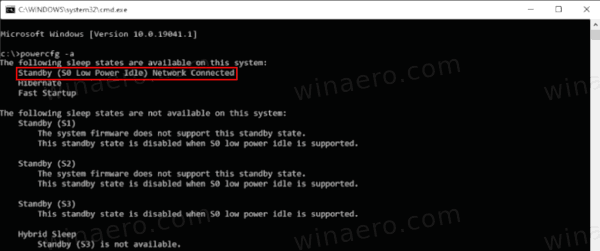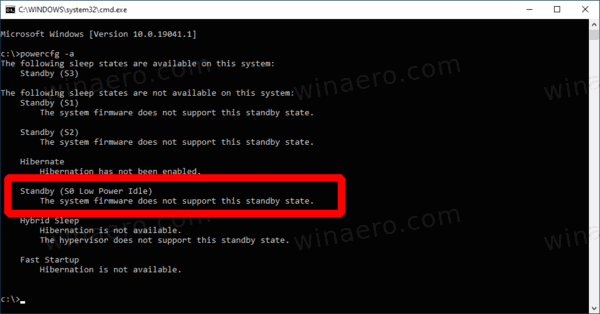วิธีตรวจสอบว่ารองรับ Modern Standby ใน Windows 10 หรือไม่
Windows 10 สามารถเข้าสู่โหมดพลังงานต่ำพิเศษได้หากฮาร์ดแวร์ที่เรียกว่า Sleep คอมพิวเตอร์สามารถกลับจากโหมดสลีปได้เร็วกว่าการบูตแบบเย็น คอมพิวเตอร์ของคุณอาจมีโหมดสลีปอยู่หลายโหมดทั้งนี้ขึ้นอยู่กับฮาร์ดแวร์ของคุณ หนึ่งในนั้นคือ Modern Standby
การโฆษณา
ดิสก์รอยขีดข่วนเต็ม windows 10
Windows 10 Modern Standby (โมเดิร์นแสตนด์บาย) ขยายรูปแบบพลังงาน Windows 8.1 Connected Standby สแตนด์บายที่เชื่อมต่อ และด้วยเหตุนี้ Modern Standby จึงเปิดใช้งานประสบการณ์ผู้ใช้แบบเปิด / ปิดทันทีคล้ายกับรุ่นพลังงานของสมาร์ทโฟน เช่นเดียวกับโทรศัพท์รุ่นที่ไม่มีการใช้งานพลังงานต่ำ S0 ช่วยให้ระบบอัปเดตอยู่เสมอเมื่อใดก็ตามที่มีเครือข่ายที่เหมาะสม
วิธีติดตั้ง Google Play Store บนทีวีไฟ fire
แม้ว่า Modern Standby จะเปิด / ปิดประสบการณ์ของผู้ใช้ในทันทีเช่น Connected Standby แต่ Modern Standby นั้นมีความครอบคลุมมากกว่ารุ่นที่ใช้พลังงาน Windows 8.1 Connected Standby Modern Standby ช่วยให้กลุ่มตลาดที่ก่อนหน้านี้ จำกัด เฉพาะรุ่นพลังงาน S3 เพื่อใช้ประโยชน์จากรุ่นที่ไม่ได้ใช้งานพลังงานต่ำ ระบบตัวอย่าง ได้แก่ ระบบที่ใช้สื่อแบบหมุนและสื่อแบบไฮบริด (เช่น SSD + HDD หรือ SSHD) และ / หรือ NIC ที่ไม่รองรับข้อกำหนดก่อนหน้าทั้งหมดสำหรับ Connected Standby
อุปกรณ์ที่รองรับ Modern Standby สามารถเชื่อมต่อหรือตัดการเชื่อมต่อจาก Wi-Fi หรือเครือข่ายท้องถิ่นแบบไร้สายขณะอยู่ในโหมดสแตนด์บาย
คุณสามารถตรวจสอบได้อย่างรวดเร็วว่าอุปกรณ์ของคุณรองรับ Modern Standby หรือไม่โดยไม่ต้องใช้เครื่องมือของบุคคลที่สาม
เมนูเริ่ม windows 10 ไม่ตอบสนอง
หากต้องการตรวจสอบว่า Modern Standby รองรับใน Windows 10 หรือไม่
- เปิดพรอมต์คำสั่งใหม่
- พิมพ์คำสั่งต่อไปนี้:
powercfg -a. - ในผลลัพธ์ดูว่าคุณมีไฟล์เชื่อมต่อเครือข่ายสแตนด์บาย (S0 พลังงานต่ำไม่ได้ใช้งาน)หรือสแตนด์บาย (S0 Low Power Idle) ไม่ได้เชื่อมต่อเครือข่ายเส้น
- ภาพหน้าจอต่อไปนี้แสดงให้เห็นว่ารองรับ Modern Standby
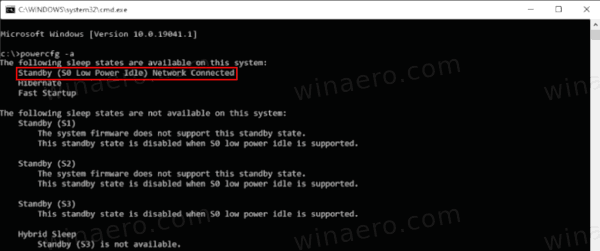
- ภาพหน้าจอต่อไปนี้ถูกถ่ายในระบบที่ไม่รองรับ Modern Standby
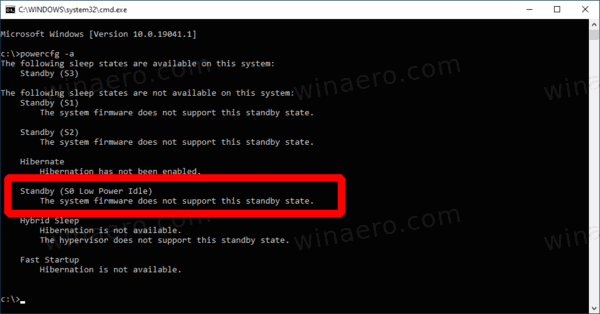
นั่นคือ.
บทความที่เกี่ยวข้อง:
- เพิ่ม System Unattended Sleep Timeout เป็น Power Options ใน Windows 10
- เพิ่ม Allow Sleep with Remote Opens Power Option ใน Windows 10
- สร้างรายงานการศึกษาการนอนหลับใน Windows 10
- วิธีค้นหาสถานะสลีปที่มีอยู่ใน Windows 10
- ปิดการใช้งาน Sleep Password ใน Windows 10
- สร้าง Shutdown, Restart, Hibernate และ Sleep Shortcuts ใน Windows 10
- ค้นหาฮาร์ดแวร์ที่สามารถปลุก Windows 10 ได้
- วิธีป้องกัน Windows 10 ตื่นจากโหมดสลีป